Come gestire il tuo dominio utilizzando gli strumenti del sito di SiteGround
Pubblicato: 2022-05-07Avere un sito web senza nome di dominio è come avere una casa senza indirizzo. Solo una volta che hai un dominio i visitatori sapranno dove andare per trovare il tuo sito web. Con i servizi di dominio SiteGround, puoi registrare e gestire un URL in modo che il tuo sito abbia un posto dove esistere. Puoi anche parcheggiare altri domini, creare sottodomini e impostare reindirizzamenti. Gli strumenti del sito SiteGround (il loro sostituto di cPanel) ti danno molto potere per assicurarti che il dominio del tuo sito web sia sempre sotto controllo.
Come acquistare un dominio SiteGround
Sebbene l'acquisto di un dominio da SiteGround non faccia parte di Site Tools in particolare, fa parte del processo generale di gestione del dominio e del sito Web. E non c'è limite al numero di domini SiteGround che puoi acquistare (o parcheggiare o ospitare) quando hai un piano di hosting.
Accedi a SiteGround.com e fai clic sul link Marketplace nella parte superiore della pagina. Digita il tuo nome di dominio preferito nella barra di ricerca e fai clic sull'icona Cerca per vedere se è disponibile.
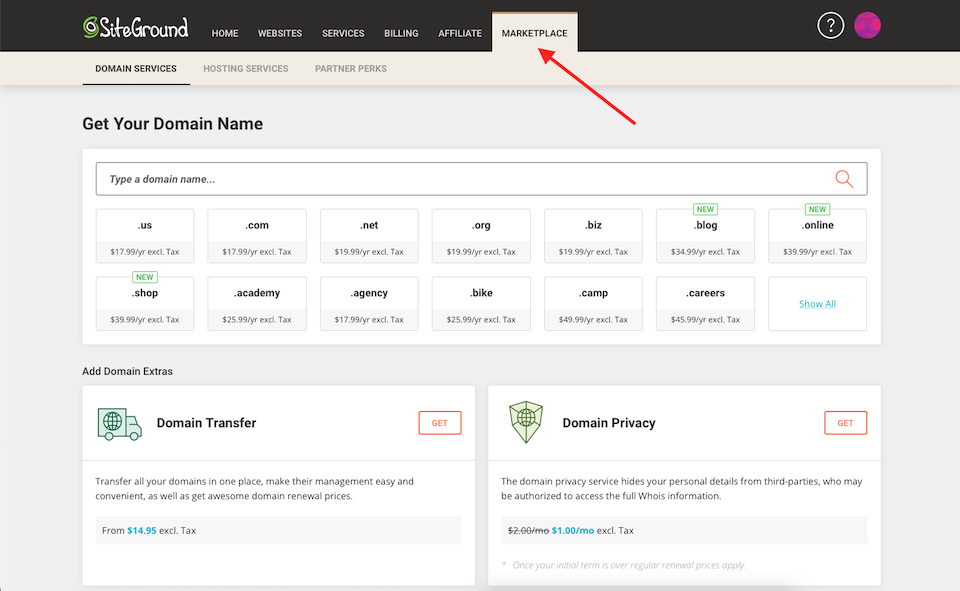
In caso contrario, SiteGround non offre alternative, quindi devi continuare a provare finché non ne trovi uno che puoi acquistare. In questo esempio, ho cercato "Lindsay" e mi è stato detto che lindsay.com non è disponibile, ma non riesco a vedere cosa è disponibile.
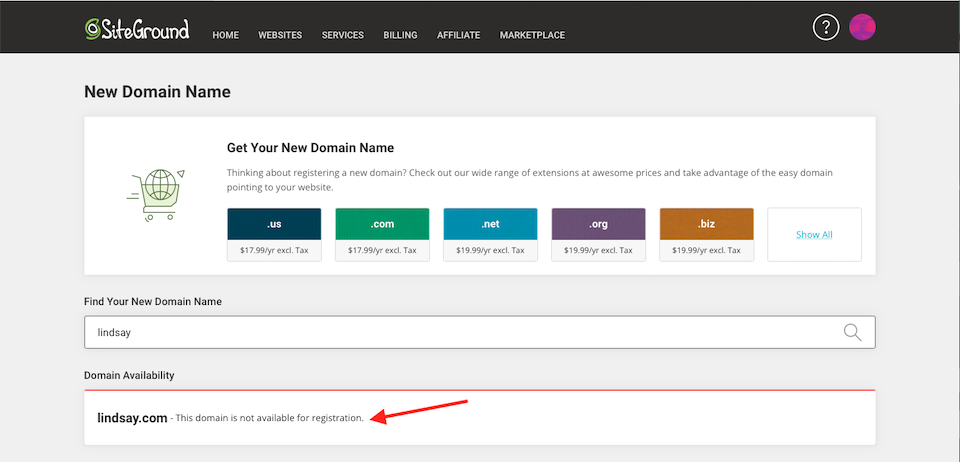
Tuttavia, se vai su Instant Domain Search e digiti "Lindsay", puoi vedere tutti i nomi di dominio correlati disponibili e puoi anche controllare il database WHOIS per informazioni su chi possiede i domini che non sono disponibili.
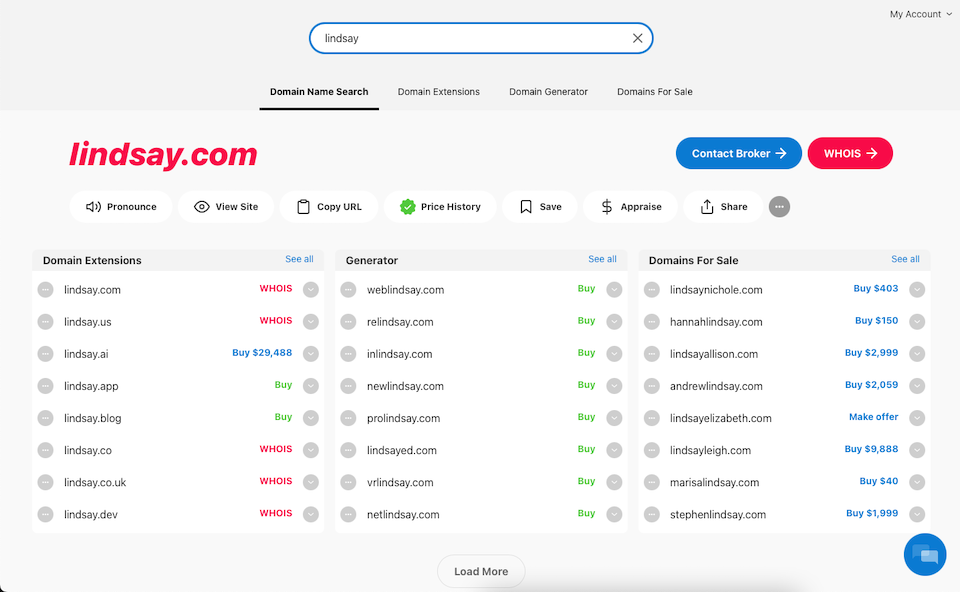
Una volta che sai quale nome di dominio desideri acquistare e che è disponibile, puoi tornare a SiteGround per registrarlo. Anche questo potrebbe richiedere alcuni tentativi ed errori. Ad esempio, Instant Domain Search ha affermato che lindsay.app era disponibile, ma SiteGround non offre il TLD .app . Ma utilizzare una terza parte per ricercare i nomi di dominio disponibili è ancora molto più facile che indovinare su SiteGround.
Una volta trovato il nome di dominio che desideri su SiteGround, fai clic su Aggiungi all'estrema destra di esso. Quando acquisti un nome di dominio, e prima di configurare il tuo sito Web, i server dei nomi verranno automaticamente indirizzati al DNS di SiteGround. Dopo aver creato un sito utilizzando quel nome di dominio, i server dei nomi verranno aggiornati automaticamente per puntare al tuo sito web.
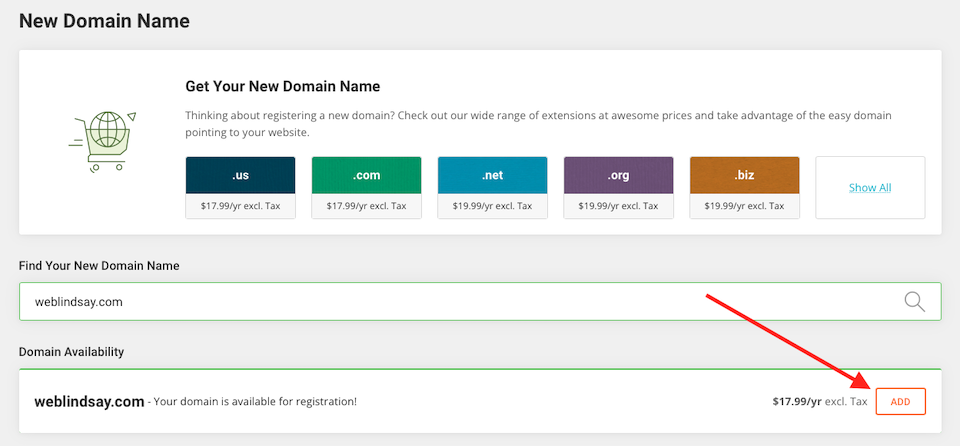
Successivamente, puoi completare la transazione e il dominio verrà aggiunto al tuo account.
Strumenti del sito e gestione del dominio SiteGround
La dashboard di Site Tools è il portale di hosting di SiteGround che ha sostituito cPanel nel 2019. Per accedere agli strumenti, accedi a SiteGround, fai clic su Siti Web nella parte superiore della pagina, quindi fai clic su Site Tools a destra del nome di dominio su cui lavorerai insieme a.
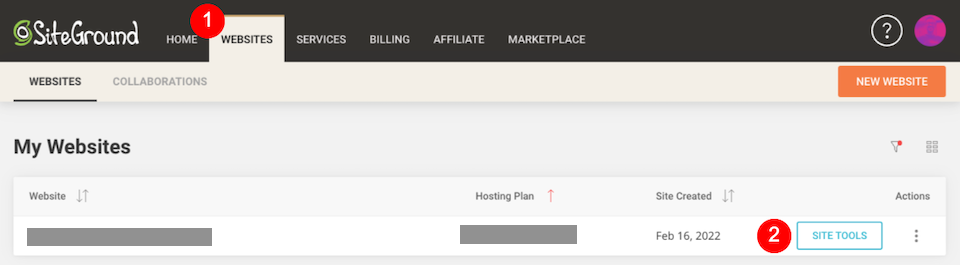
Si apriranno quindi gli strumenti del sito e le varie sezioni risiedono nella barra laterale di sinistra.
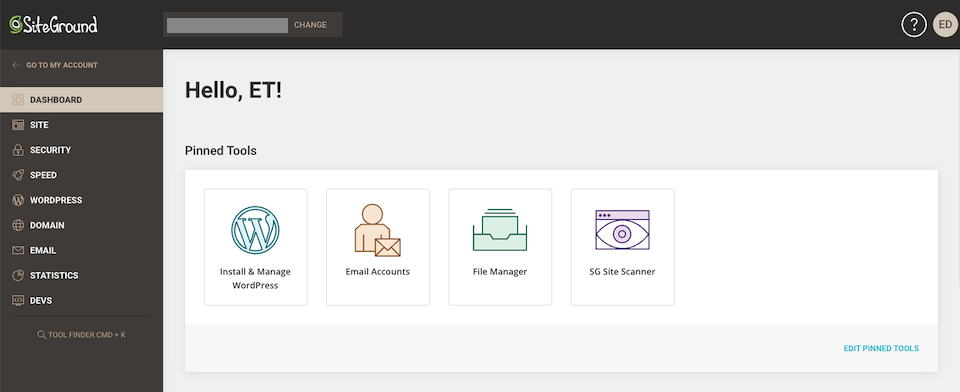
Una breve panoramica degli strumenti del sito di SiteGround
Abbiamo un articolo dedicato alla spiegazione dei Site Tools, ma ecco un breve riassunto:
- Dashboard: annunci SiteGround, strumenti aggiunti e informazioni sul sito (come statistiche)
- Sito: Gestione file e database; profili utente
- Sicurezza: vari strumenti di sicurezza, inclusi i certificati SSL e il malware Site Scanner
- Velocità: strumenti di memorizzazione nella cache e CDN
- WordPress: Installazione e gestione per siti Web WordPress
- Dominio: imposta diversi tipi di domini; accedere all'editor di zona DNS
- E-mail: gestisci gli account e-mail
- Statistiche: varie statistiche e registri
- Dev: strumenti a livello di sviluppatore
Strumenti di dominio SiteGround
La sezione Dominio di Site Tools include i domini parcheggiati, i sottodomini, i reindirizzamenti e l'editor di zona DNS. Ecco come lavorare con ciascuna sezione:
Domini parcheggiati
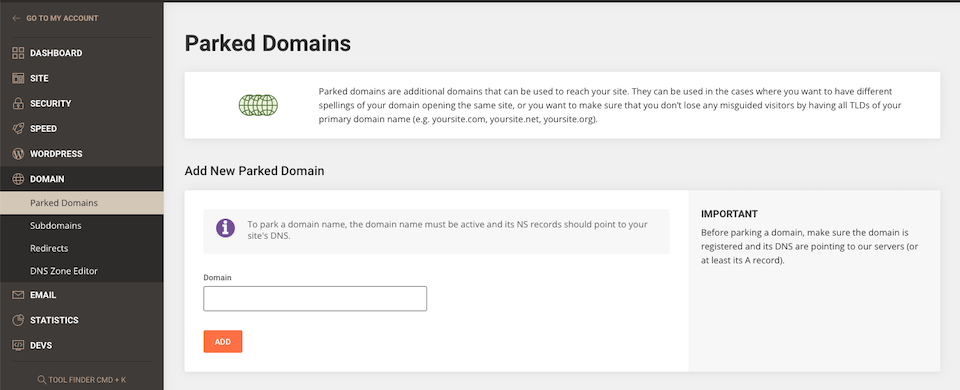
Quando hai più di un nome di dominio ma non vuoi dividere il traffico tra tutti, puoi parcheggiarne uno (o più) e indirizzare il traffico verso il tuo sito web principale. Ad esempio, supponiamo che tu acquisti yoursite.com e your site.net . Mentre desideri impostare il tuo sito Web su yoursite.com , hai acquistato yoursite.net in modo che un concorrente non possa farlo. E se uno dei tuoi potenziali visitatori digita accidentalmente .net invece di .com per qualche motivo, vuoi che trovi il tuo sito web principale.
Nella finestra Dominio > Domini parcheggiati , inserisci il nome di dominio che desideri parcheggiare in Aggiungi nuovo dominio parcheggiato , quindi fai clic su Aggiungi . Questo è tutto!
Potrebbe essere necessario eliminare un dominio parcheggiato a un certo punto. Nella stessa finestra, fai clic sull'icona Cestino a destra del dominio parcheggiato.

Sottodomini
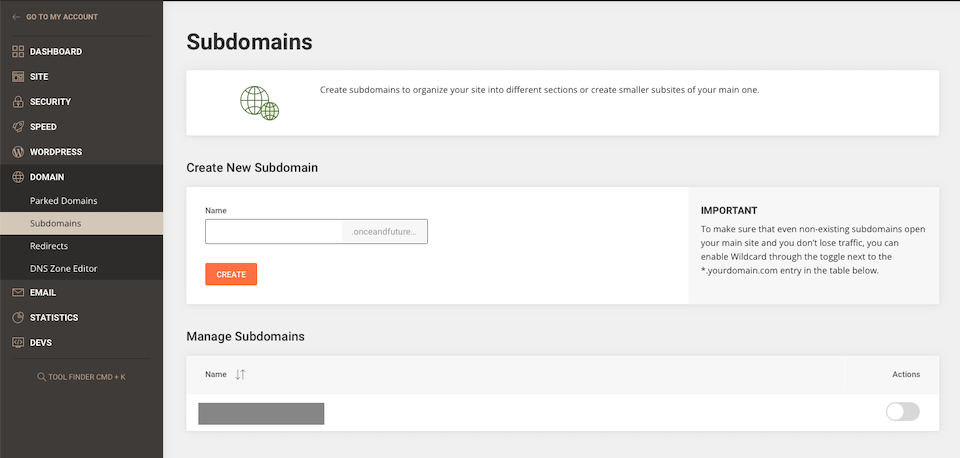
Un sottodominio inserisce un prefisso nel tuo URL. Ad esempio, se il tuo URL principale è tuosito.com , un sottodominio di blog creerà l'URL blog.tuosito.com . Invece di aggiungere una pagina al tuo sito web e avere qualcosa come yoursite.com/blog (che viene chiamata "sottodirectory"), un prefisso crea effettivamente una nuova entità.
I motori di ricerca vedono yoursite.com e blog.yoursite.com come due siti web diversi invece che come lo stesso. Ne tratteremo di più nel nostro articolo Cos'è un sottodominio e come utilizzarne uno con WordPress, incluso il motivo per cui potresti volere i sottodomini.
Per configurare un sottodominio con SiteGround, vai alla finestra Dominio > Sottodomini . Aggiungi il prefisso allo spazio in Nome e fai clic su Crea . Ricorda, stai solo aggiungendo il prefisso, non l'URL completo.
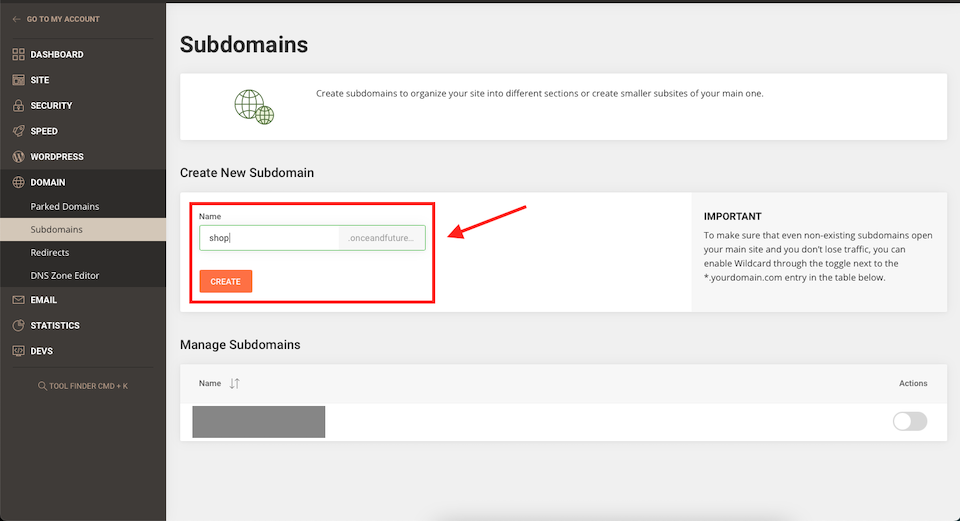
Se a un certo punto devi eliminare un sottodominio, fai semplicemente clic sull'icona Cestino a destra di esso.
Reindirizzamenti

Se desideri che le persone che visitano un URL specifico vengano reindirizzate automaticamente a un altro URL, utilizzerai i reindirizzamenti. Ad esempio, se non hai più una pagina sul tuo sito che alcune persone potrebbero ancora provare a visitare, puoi reindirizzare il vecchio URL a uno nuovo in modo che i visitatori arrivino automaticamente lì invece che su una pagina defunta.
Vai alla finestra Dominio > Reindirizzamenti . In Crea nuovo reindirizzamento , compila le quattro caselle:
- Scegli il Dominio .
- Aggiungi il resto dell'URL (il file o la sottodirectory della pagina) in Path . Questa è la parte che viene dopo il TLD (dopo .com , per esempio).
- Impostare il tipo di reindirizzamento come permanente o temporaneo . Un reindirizzamento permanente (301) viene memorizzato nella cache nella memoria del browser: la pagina originale viene spostata sul nuovo URL in modo permanente. Un reindirizzamento temporaneo (302) non viene memorizzato nella cache, il che lo rende l'opzione migliore se prevedi di utilizzare nuovamente l'URL originale.
- Inserisci il Reindirizzamento a URL.
Quando hai finito, fai clic su Crea . Se devi eliminare un reindirizzamento a un certo punto, fai clic sull'icona Cestino accanto ad esso.
Editor di zone DNS
DNS sta per "Domain Name Service" ed è ciò che trasforma un nome di dominio che puoi leggere (come elegantthemes.com ) in un indirizzo IP numerico (Internet Protocol) che le reti di computer possono leggere. Un file DNS ha diversi record di zona, che indicano al tuo nome di dominio dove trovare cose come la tua email e il tuo sito web.
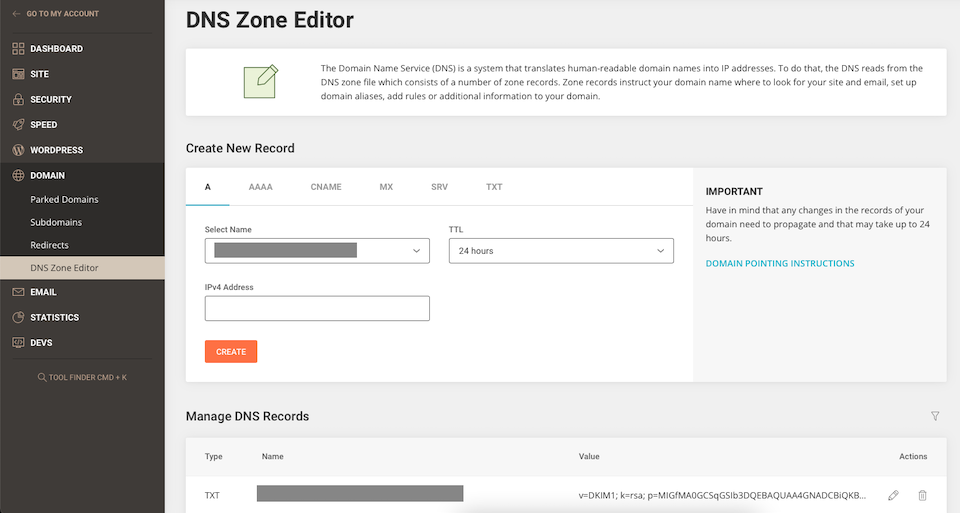
Andando su Dominio > Editor di zona DNS , puoi visualizzare, modificare, aggiungere ed eliminare i record DNS. Tuttavia, sarai in grado di gestire solo i record DNS per i domini che fanno riferimento ai server dei nomi SiteGround.
Che cosa fa ogni record DNS?
- A (Indirizzo) e AAAA : entrambi sono record dell'IP del dominio, ma il record A viene utilizzato per un IPv4 , mentre il record AAAA viene utilizzato per un IPv6 . Puoi imparare le differenze tra IPv4 e IPv6 qui.
- CNAME (Canonical Name) : inoltra un dominio/sottodominio a un altro dominio.
- MX (Mail Exchange): instrada la posta elettronica a un server.
- SRV (Servizio) : l'host e la porta per servizi come messaggistica istantanea e VoIP.
- TXT (testo) : l'amministratore del dominio può salvare le note nel record.
Puoi saperne di più su ciascun record e altri nel glossario dei record DNS di Cloudflare, che include collegamenti per approfondire il significato di ciascuno. SiteGround ha anche una pagina di aiuto sulla gestione dei record DNS in Site Tools.
Per aggiungere un record, scegli la scheda corretta e inserisci le informazioni in Crea nuovo record . Per modificare un record esistente, scorri verso il basso fino a Gestisci record DNS e seleziona l'icona a forma di matita a destra del record. C'è anche un'icona Cestino lì se vuoi eliminare il record.
Quando aggiungi o modifichi un record, dovrai scegliere una durata TTL (Time to Live) : SiteGround consiglia 1 ora a meno che tu non preferisca una durata diversa. Scopri di più su TTL qui.
Pensieri finali
La modifica dei record DNS può richiedere un po' di conoscenze avanzate, ma l'hosting SiteGround include un'assistenza clienti di prim'ordine, quindi non andrai mai veramente da solo. Inoltre, Site Tools semplifica l'aggiunta di domini parcheggiati, sottodomini e reindirizzamenti anche se è la prima volta che esegui un sito web.
Inoltre, ricorda che i membri di Elegant Themes possono facilmente acquistare e gestire nomi di dominio tramite Divi Hosting di SiteGround. Beneficerai dei servizi di dominio e della gestione semplificata e potrai anche accedere ad ambienti server ottimizzati per Divi.
Hai avuto esperienza con i servizi di dominio di SiteGround? Raccontacelo nei commenti!
